어린이과학동아&수학동아 기사
타이포그래피 쉽고 빠르게 만드는 방법!
안녕하세요, 이지민 기자입니다.
저는 저번 기사에서도 타이포그래피 만드는 방법에 관해 다루었는데요,
타이포그래피는 일반 광고부터 책 표지까지 쓰이는, 매우 폭넓은 개념입니다.
저는 다른 방식의 타이포그래피를 만드는 방법을 찾아서,
이번에는 그 방법을 소개시켜 드리려 합니다.
클립스튜디오로 만드는 방법도 있지만, 이번에는
더 많은 기자분들께서 이용하시는 앱 이비스 페인트와 미리캔버스를 써보려 합니다.
폰트가 깔려 있으시다면 미리캔버스에서의 과정을 이비스에서 하셔도 좋습니다.
전 폰트가 없어서 미리캔버스를 이용합니다.
 먼저 미리캔버스에서 이렇게 글자와 요소들을 조합해 만듭니다.
먼저 미리캔버스에서 이렇게 글자와 요소들을 조합해 만듭니다.
글자들은 하나하나 입력해 조정해야 조금 귀찮지만, 빈틈없이 더욱 꽉 차 보이게 할 수 있습니다.
아래는 글자를 한 번에 다 입력했을 때의 경우입니다.
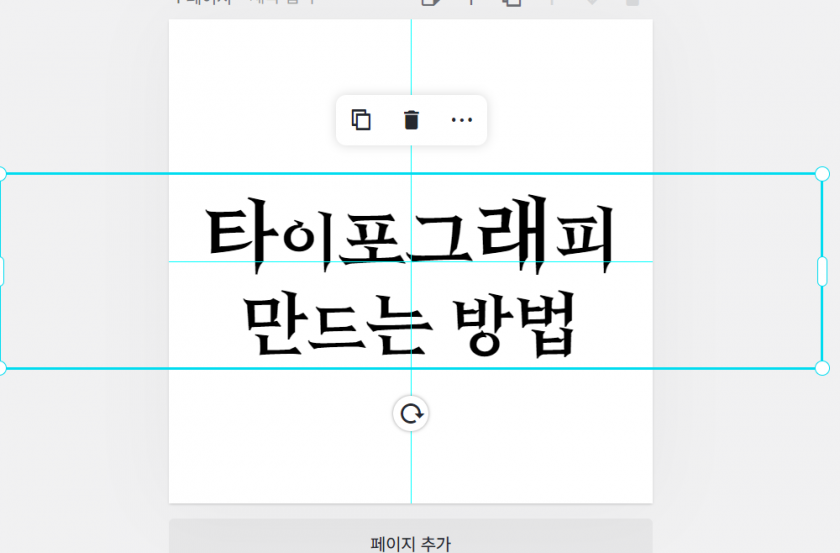 글자 각각의 크기는 조정할 수 있지만 줄 간격이 그에 맞추어 늘어나고 각각의 각도 설정이 불가능합니다.
글자 각각의 크기는 조정할 수 있지만 줄 간격이 그에 맞추어 늘어나고 각각의 각도 설정이 불가능합니다.
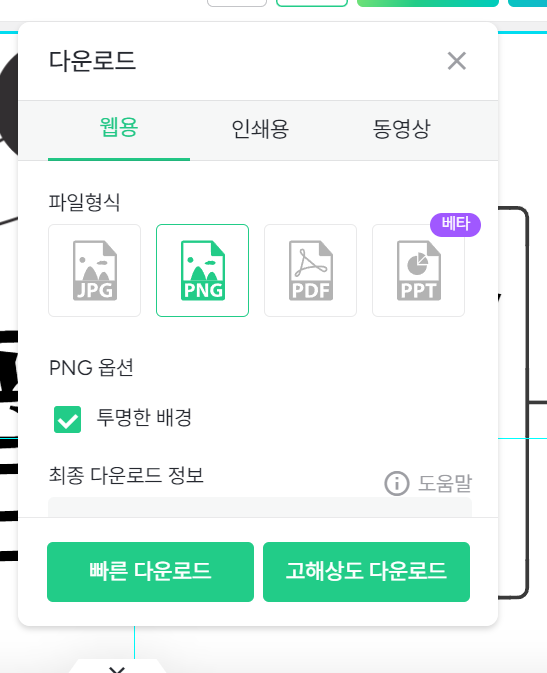 투명배경 PNG로 빠른 다운로드하겠습니다.
투명배경 PNG로 빠른 다운로드하겠습니다.
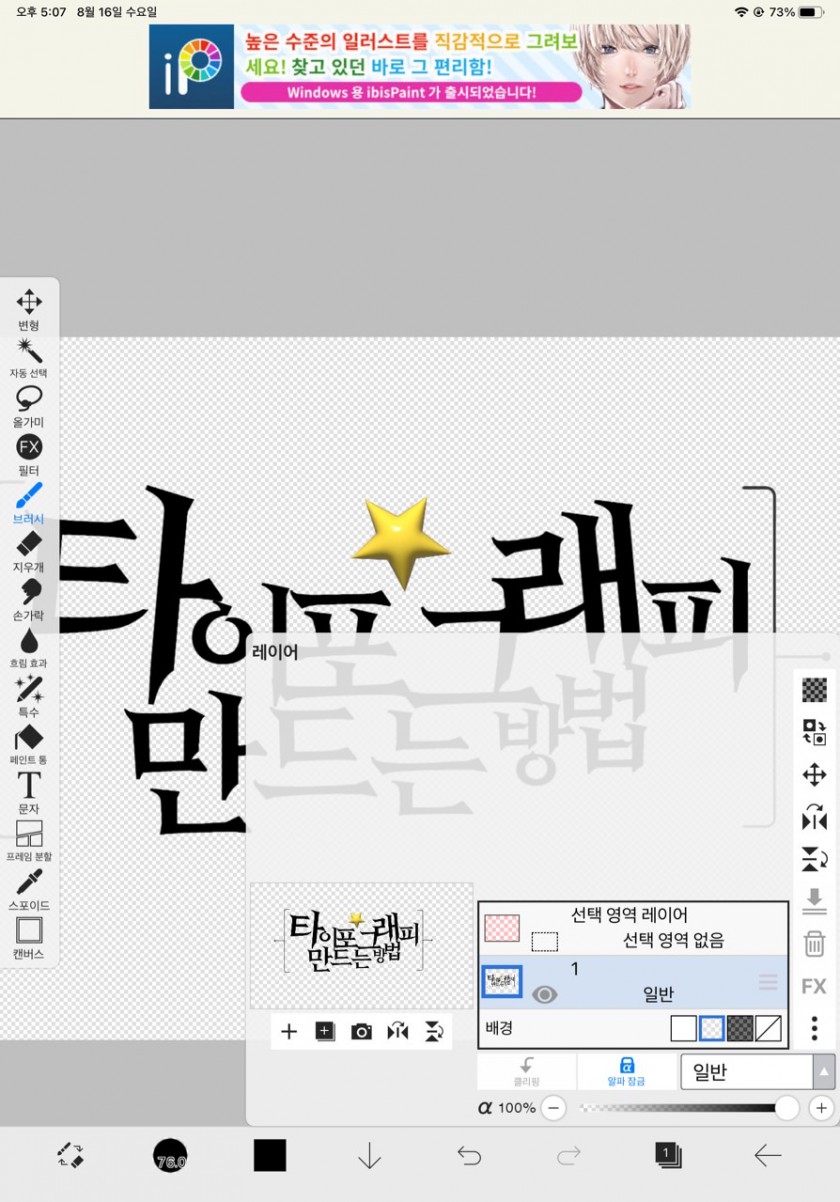 이비스 페인트에서 파일을 열어주고,
이비스 페인트에서 파일을 열어주고,
알파 잠금은 하지 않습니다 (실수로 해서 나중에 풀었습니다.)
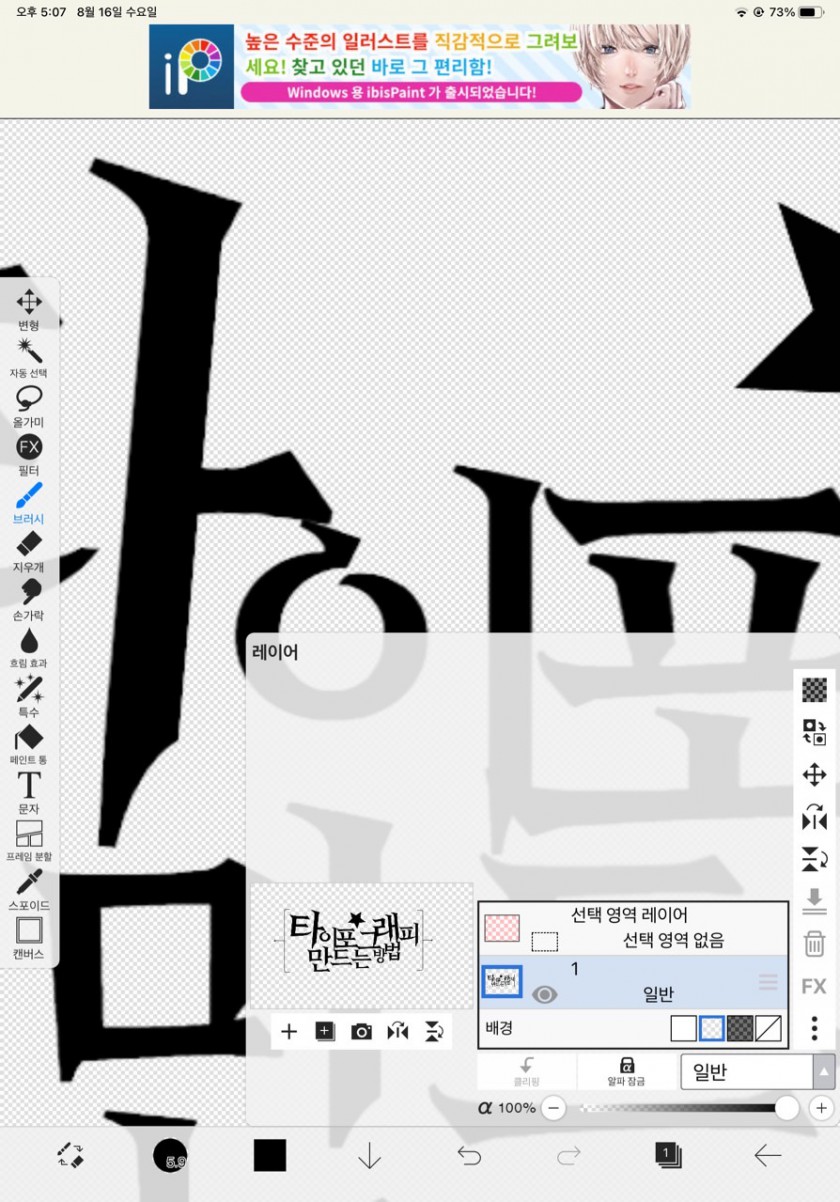 브러쉬로 각각의 글자르 이어주고, 곡선도 그려줍니다.
브러쉬로 각각의 글자르 이어주고, 곡선도 그려줍니다.
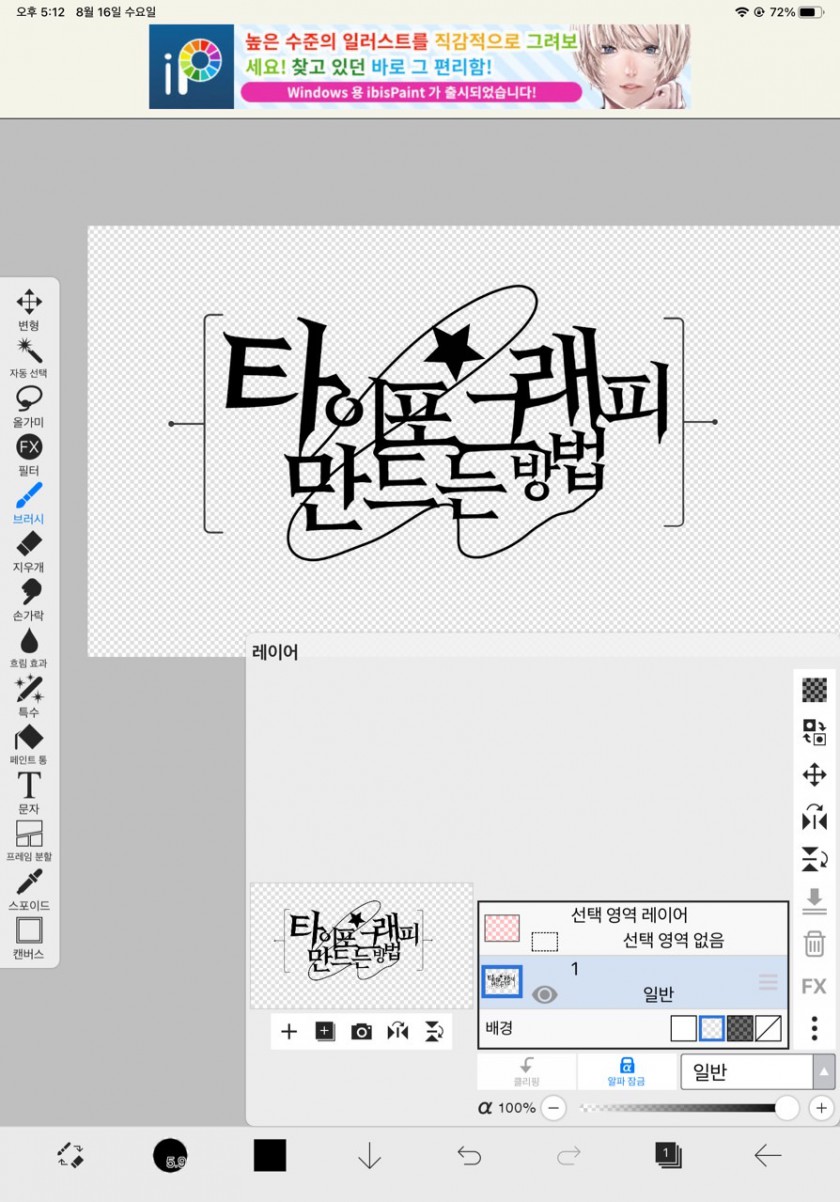 이렇게 그렸습니다.
이렇게 그렸습니다.
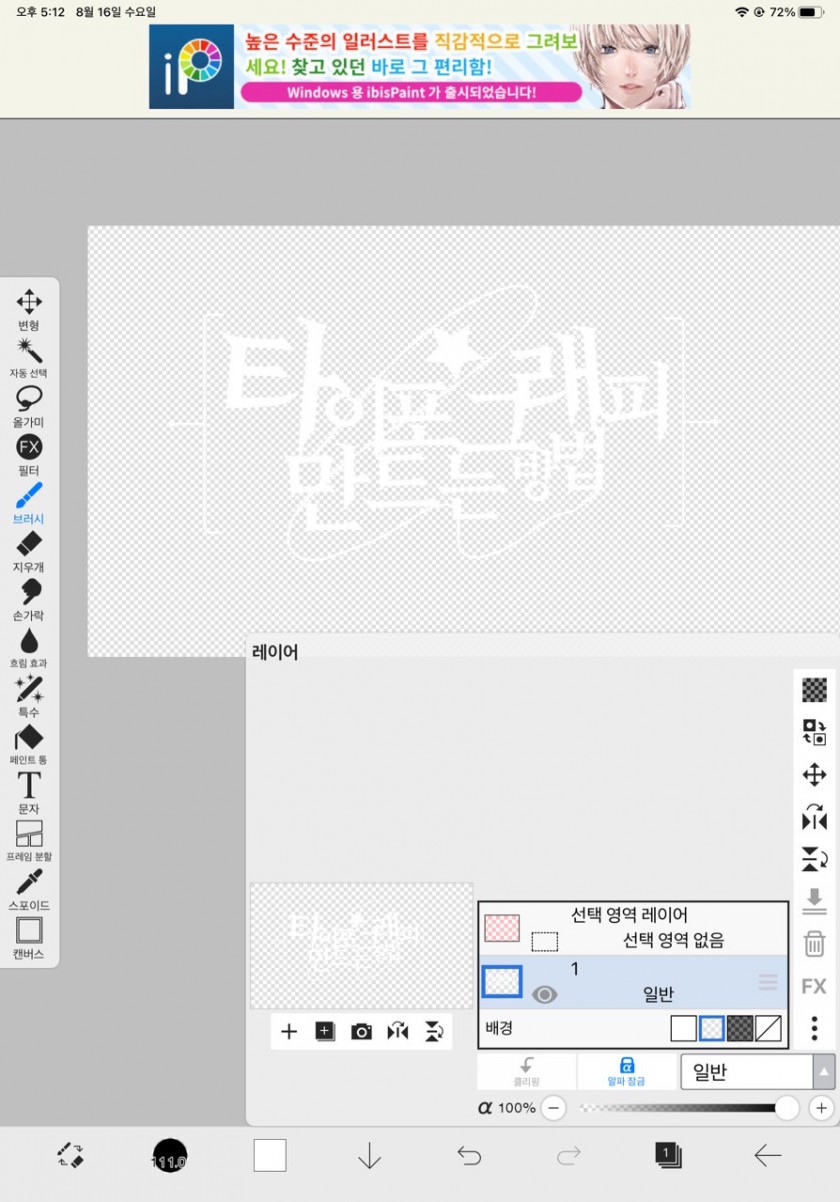 알파 잠금 - 브러쉬를 이용해 글자색을 하얗게 만들어 주고요,
알파 잠금 - 브러쉬를 이용해 글자색을 하얗게 만들어 주고요,
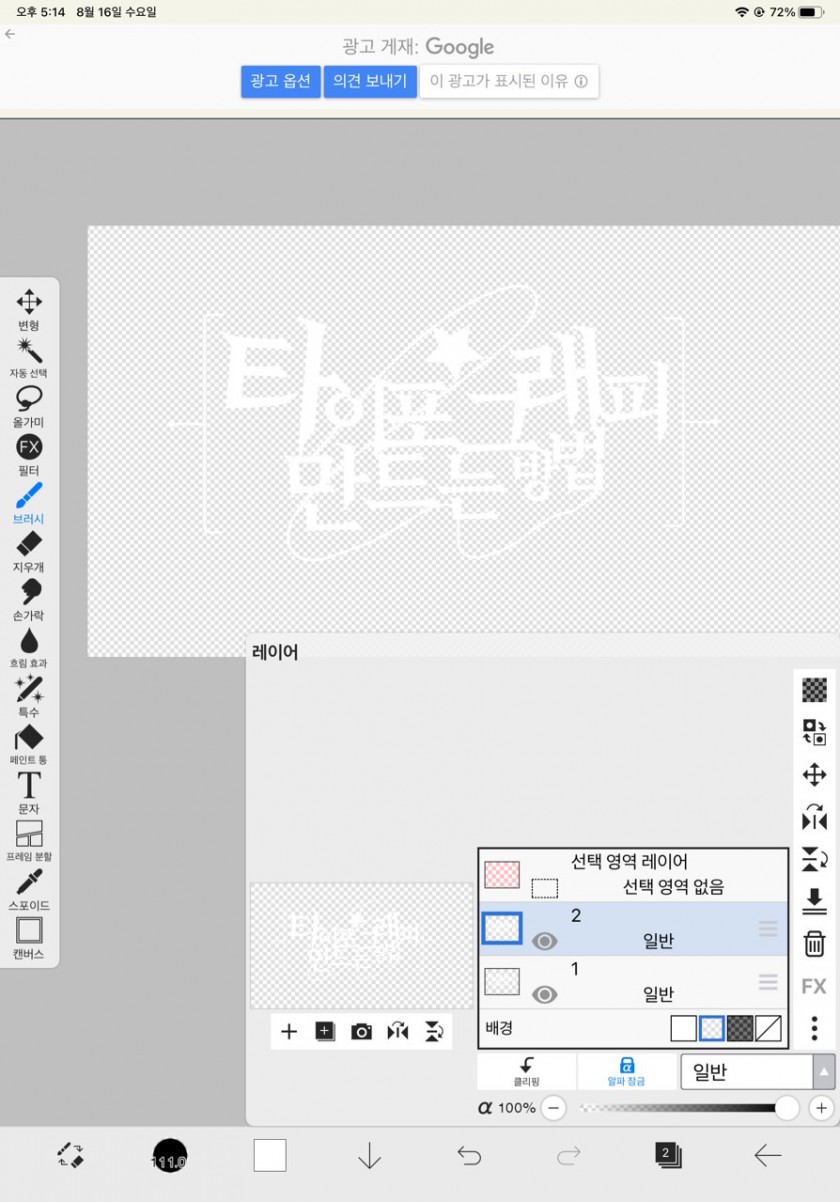 레이어를 2개로 복제시킵니다.
레이어를 2개로 복제시킵니다.
2번은 놔두고, 1번만 이용해 진행하겠습니다.
(알파 잠금은 다시 잠깐 끄겠습니다)
.
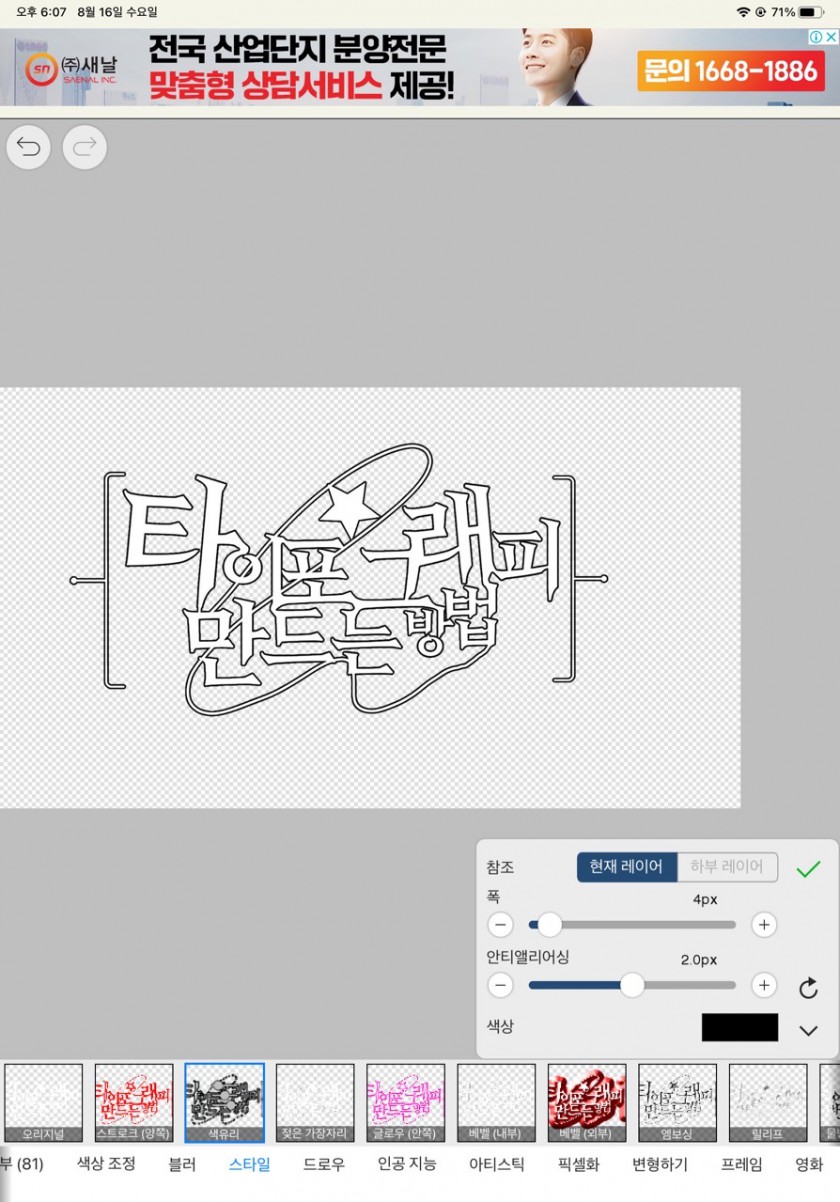
필터에서 외곽선을 입혀줍니다. '색유리' 필터를 쓰면 외곽선을 만들 수 있더라고요.
새로운 빈 레이어를 만들어 아래 레이어와 합쳐주고요,

알파 잠금 - 브러쉬 기능을 이용해 원하는 색으로 그라데이션을 만듭니다
이제 알파 잠금을 풀고,
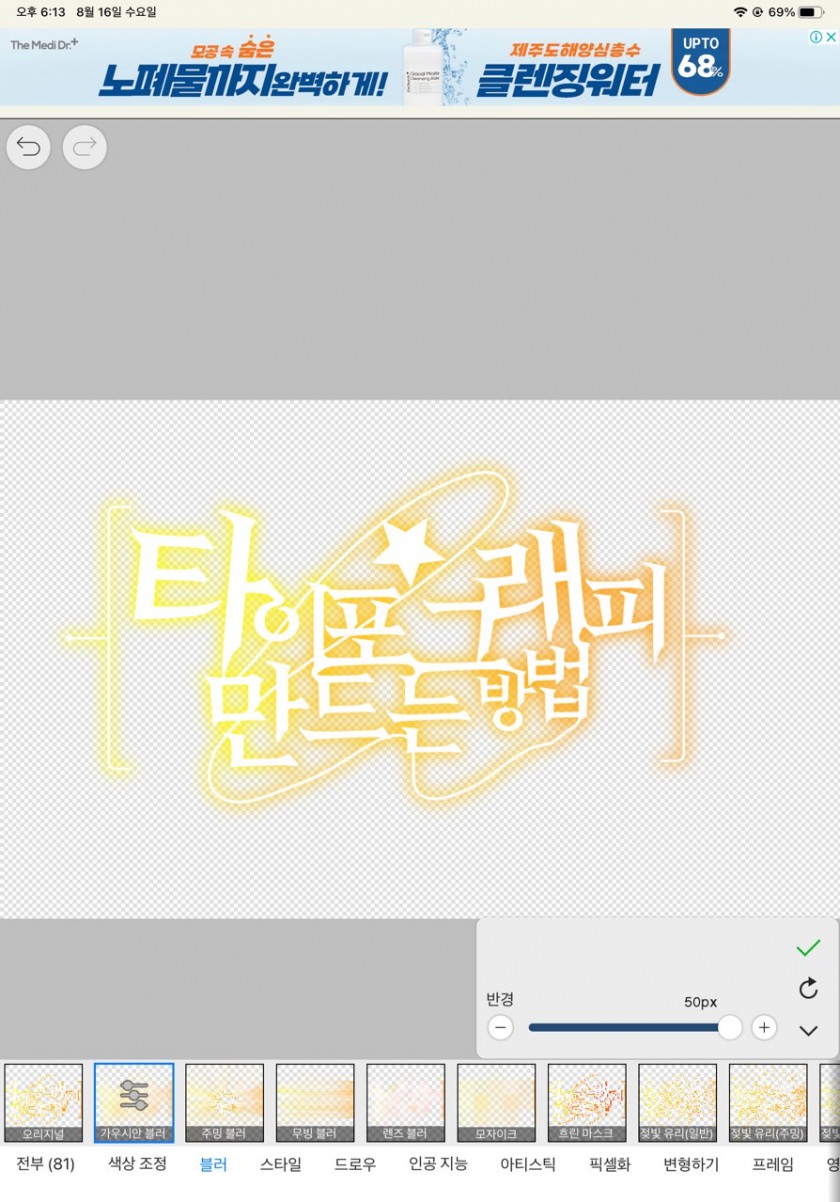 필터 - 블러 - 가우시안 블러 이용하셔서 흐리게 만드시면 완성입니다.
필터 - 블러 - 가우시안 블러 이용하셔서 흐리게 만드시면 완성입니다.
 투명배경 PNG로 저장하면 이렇게 됩니다.
투명배경 PNG로 저장하면 이렇게 됩니다.
이 기사 읽어주신 분들께 모두 감사드리고,
궁금한 점이나 잘못된 점은 댓글로 달아주세요.
다음에는 다른 기사로 돌아오겠습니다!
글쓰기 평가어린이과학동아 기자2023.08.17
단순히 글씨체를 넘어 글자를 어떻게 배열할 것인지, 글씨를 어떻게 디자인할 것인지를 아우르는 개념이 바로 타이포그래픽인데요. 간판이나 광고, 책 표지 등에서 타이포그래픽을 많이 볼 수 있어요. 컴퓨터로 뭔가를 그리는 걸 좋아하는 친구라면 타이포그래픽도 재밌게 도전해 볼 수 있을 것 같네요. ^^

근데 혹시 저거 타이포가 이비스에서만 가능한걸까요오오오..
앗, 감사합니담
이비스 메디방 클튜 다 되긴 할겁니다..!! 전 클튜 씁니다 저기 나오는 방법대로 비슷한 툴 찾으셔서 다른앱에 적용시키심 됩니다
오왓 정말 쉽고 간단하게 설명해주셨어요 ~ 감사해요 :D
읽어주셔서 감사해요 :D
저 꼭 타이포그래피 만들고 싶었는데.. 진짜 고맙습니다ㅠㅠ
감사합니다 :)
고마워요 ㅜㅠㅜㅜㅠ
마지막으로